Jul 11, 2023 • Categoría: Copia de Seguridad • Soluciones probadas
Tengo dos problemas.
1-- He creado la copia de seguridad de la imagen del sistema en una de las unidades de disco F. cuando traté de recuperar el sistema que reiniciar la laptop y completar los pasos y, finalmente, mostró la unidad para seleccionar para recuperar es decir, la inmersión E y no la unidad F que no tiene copia de seguridad de la imagen del sistema. ¿Cómo Resolver Este problema?
2--- Deseo crear una copia de seguridad de la imagen del sistema en el pendrive USB. Pero mi Windows 10 muestra que esto no es la unidad válida. Por favor, guíenme en la creación de una copia de seguridad de la imagen del sistema en el pendrive.
Copia de seguridad de la imagen de recuperación es algo relacionado con la recuperación de los datos que se pierde cuando se está tratando de instalar el nuevo sistema operativo o dúo a cualquier sistema o fallo de la unidad. Un mecanismo de recuperación se utiliza para recuperar los datos con la ayuda de cualquiera de las utilidades incorporadas o un programa de aplicación de terceros. En este contexto, el programa de copia de seguridad de imagen de Windows 10 se utiliza para crear una copia de seguridad de imagen de recuperación de Windows 10. Este artículo lo explicará todo.
Al igual que una imagen del sistema es un clon de un sistema operativo, una copia de seguridad de imagen de recuperación es un dato que una vez se perdió y luego se recuperó a través de un programa de recuperación de datos o mediante el uso de mecanismos de recuperación de datos incorporados. Mientras se crea una imagen de copia de seguridad del sistema, se pide que se recuperen todos los datos perdidos, si los hay, para que la imagen de copia de seguridad del sistema pueda contener toda la última versión de los datos. Así que si estás buscando una respuesta con respecto a cómo restaurar Windows 10 desde una imagen de copia de seguridad, entonces este artículo va a ayudarte. Aquí se puede conocer sobre la copia de seguridad de la imagen de recuperación y lo que necesitas, junto con tres de las formas de crear la copia de seguridad de la imagen del sistema para Windows 10. Aquí están los temas que se discutirán en detalle.
- Parte 1: ¿Por Qué Crear una Imagen de Recuperación de Windows 10?
- Parte 2: ¿Cómo Crear una Imagen del Sistema de Windows 10 con un Programa Gratuito?
- Parte 3: ¿Cómo Crear una Imagen del Sistema de Windows 10 con la Herramienta Incorporada?
- Parte 4: ¿Cómo Restaurar la Copia de Seguridad a través de las Opciones de Inicio de Windows?
Parte 1: ¿Por Qué Crear una Imagen de Recuperación de Windows 10?
Hasta ahora, has escuchado con frecuencia sobre la imagen del sistema, similar a eso es otra forma, por ejemplo, una imagen de recuperación. Todas las razones que cuentan para la creación de una imagen del sistema implican para crear la imagen de recuperación. Según una estimación estadística, alrededor del 10% de los dispositivos se enfrentan a fallos del sistema cada mes debido a los ataques de virus y malware, y cada nueve de cada diez dispositivos se enfrentan a los fallos de la unidad. Todo esto termina en la pérdida de datos. Así que para eliminar el miedo a la pérdida de datos del sistema o de los fallos del disco duro, se crea una copia de seguridad de la imagen de recuperación. Ayuda a restaurar el sistema a la última condición de trabajo o restaurar los datos de la unidad a otra unidad. La copia de seguridad de imagen puede copiar todo, incluyendo los sistemas operativos, archivos, programas instalados y la configuración en un archivo de imagen comprimido. Así que dos de las razones obvias para la creación de la imagen de recuperación de Windows 10 son los siguientes:
- Para evitar la pérdida de datos del sistema o fallos en el disco duro.
- To copy everything present on the device i.e. data (file/folder/file systems/media) and operating system ( applications/system drivers/system files/system updates)
Parte 2: ¿Cómo Crear una Imagen del Sistema de Windows 10 con un Programa Gratuito?
Como una respuesta práctica para la pregunta de cómo restaurar Windows 10 desde una copia de seguridad de imagen, puedes usar una utilidad de terceros, es decir, un programa de copia de seguridad de imagen de Windows 10. AOMEI backupper profesional es una de las opciones más viables al considerar la solución de programas de terceros. Es un programa que ayuda a crear imágenes del sistema en ningún momento junto con características adicionales es decir, copia de seguridad del sistema, copia de seguridad del disco, copia de seguridad de archivos, restauración selectiva de archivos, copia de seguridad diferencial, una copia de seguridad en caso de complemento USB, etc. Es fácil de operar, funciona con la velocidad más rápida posible, soporta varias opciones de destino (USB, disco duro, disco duro externo, la unidad de nube, y también un recurso compartido de red), y viene con una función de compresión de copia de seguridad.
Estos son los pasos a seguir para utilizar el programa para crear una imagen del sistema de Windows 10.
Paso 1: Iniciar el proceso con la descarga y luego la instalación del programa en el dispositivo.
Paso 2: Una vez instalado, inicia el programa y, en la interfaz principal, selecciona la opción de copia de seguridad. En el menú de copia de seguridad, selecciona la opción de copia de seguridad del sistema.

Paso 3: El programa seleccionará por defecto la unidad de origen y a continuación deberás seleccionar la unidad de destino. También puedes seleccionar la ubicación de red, NAS, unidad USB como destino. Haz clic en iniciar la copia de seguridad para continuar.

Parte 3: ¿Cómo Crear una Imagen del Sistema de Windows 10 con la Herramienta Integrada?
Aparte de la solución de programas de terceros, Microsoft ha creado algunas utilidades incorporadas para hacer frente a problemas como fallas/caídas del sistema o de la unidad. Uno de ellos es el trabajo de copia de seguridad y restauración en Windows 7 y 10. Así que a continuación se mencionan los pasos que se podrían seguir para cargar una imagen del sistema en Windows 10 mediante el uso de la utilidad de copia de seguridad y restauración. Aquí vamos a considerar un escenario para la creación de la imagen del sistema en USB, actuando como una unidad de destino.
Paso 1: En el menú principal de la ventana, selecciona la opción del panel de control, y además selecciona sistema y seguridad.
Paso 2: En el menú de sistema y seguridad, haz clic en la opción de historial de archivos y luego selecciona la opción de copia de seguridad de la imagen del sistema. Si no, puedes escribir directamente la opción de copia de seguridad y restauración en el cuadro de búsqueda para llegar a la utilidad
Paso 3: Conecta ahora la unidad USB que actúa como unidad de destino a tu dispositivo.
Paso 4: Comprueba la configuración de la copia de seguridad y haz clic en iniciar la copia de seguridad para continuar.
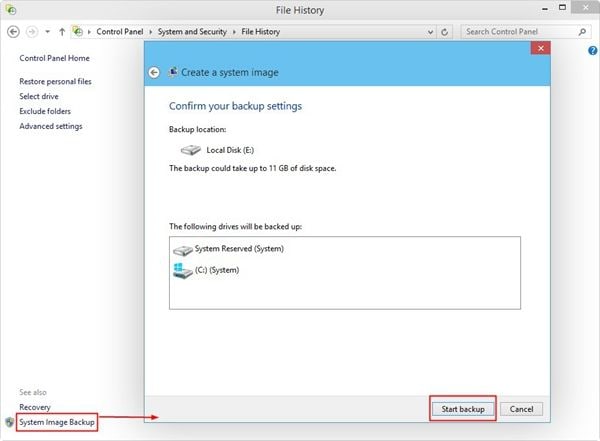
Una vez completado el proceso, aparecerá una ventana emergente con un mensaje de permiso para crear un disco de reparación del sistema, si es necesario. Haz clic en "Sí" si es necesario. Esta característica ayuda a crear una imagen de recuperación y te ayuda en el tiempo cuando tu dispositivo no arranca correctamente.
Parte 4: ¿Cómo Restaurar la Copia de Seguridad a través de las Opciones de Arranque de Windows?
Otro mecanismo de utilidad incorporado utilizado para crear una imagen del sistema para Windows 10 es a través de la opción de inicio de la ventana. Se puede hacer mediante un proceso especial de recuperación de arranque. Esta opción es viable en Windows 10 u 8.1. A continuación se detallan los pasos para llevar a cabo el proceso.
Paso 1: Pulsa la tecla de mayúsculas y en el menú principal, haz clic en Reiniciar para reiniciar tu dispositivo. Si el mecanismo de arranque no se ejecuta correctamente, aparecerá una ventana en la pantalla con un menú de arranque de recuperación.
Paso 2: En este menú, haz clic en la opción de solución de problemas y selecciona además la opción de opciones avanzadas.
Paso 3: en el nuevo menú, haz clic en la opción de recuperación de la imagen del sistema.
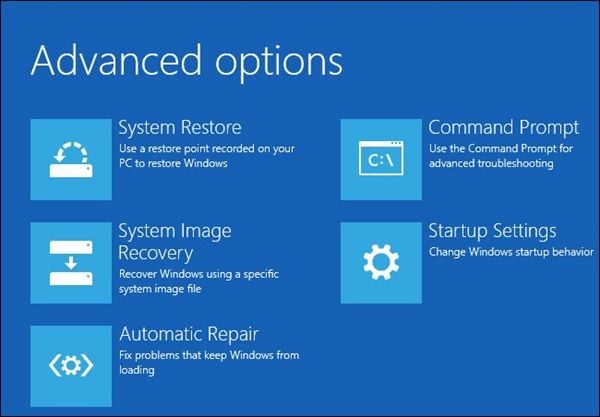
Paso 4: Si estás usando Windows 7, puedes pulsar la tecla F8 mientras tu dispositivo está iniciando. Esto te llevará al menú de arranque de recuperación. Aquí puedes seleccionar la opción de reparar tu computadora. Haz clic en Enter para continuar.
Paso 5: En la ventana de opciones de recuperación del sistema, marca la opción de "Restaurar el equipo utilizando una imagen del sistema que hayas creado anteriormente".
Paso 6: Selecciona la imagen del sistema concreta de la unidad de origen para continuar con el proceso.
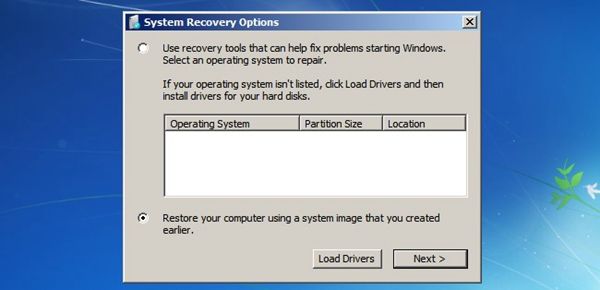
Así es como se puede crear una imagen del sistema utilizando la opción de inicio de Windows.
Por lo tanto, en este artículo, tienes que conocer acerca de la imagen de copia de seguridad de recuperación y por qué lo necesitas. Las posibles razones incluidas son para evitar la pérdida de datos y para copiar todos los datos presentes en el dispositivo. Además, el artículo explica tres posibles formas de crear la imagen de copia de seguridad del sistema de Windows 10. La primera forma sugería el uso de programas de terceros. AOMEI Backup Professional era la solución de programa recomendada que se podía emplear. La segunda forma de crear una imagen del sistema es a través de la utilidad integrada de Windows, es decir, Copia de seguridad y restauración. La tercera forma sugerida es utilizando las opciones de inicio de Windows. Los tres procedimientos recomendados pueden ser empleados para crear imágenes del sistema de Windows 10 de manera eficiente. Si el mecanismo incorporado no funciona, la solución de programas siempre está ahí para dar resultados garantizados.
Copia de Seguridad
- Copia de Seguridad de Windows
- 1.5 Mejores softwares de backup de controladores
- 2.Copia de seguridad de tarjeta SD
- 3.Software gratuito de imagen de disco
- 4.Cómo clonar disco duro o SSD
- Copia de Seguridad de Disco Duro
- 1.Cómo hacer copia de seguridad con CMD
- 2.Cómo hacer copia de seguridad de disco duro externo
- 3.Software de copia de seguridad de disco duro
- Copia de Seguridad en la nube
UBackit



Alfonso Cervera
staff Editor